DW6怎么设置代码字体的大小?设置代码字体的大小方法介绍
时间:2025-06-04 作者:游乐小编
dreamweaver cs6作为一款顶级网页编辑工具,提供了丰富的功能,包括代码编辑、字体大小调整和页面修改等。接下来,让我们详细了解如何在dreamweaver cs6中设置代码字体的大小。
操作步骤如下:
1、首先,启动Dreamweaver cs6软件。在“代码”视图中,你会发现代码字体较小。
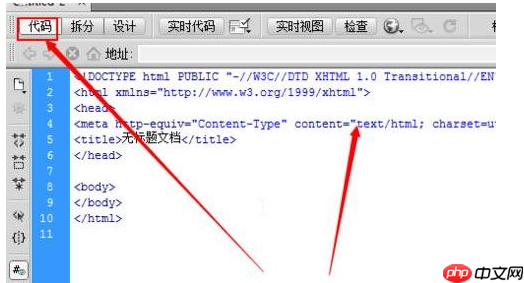
2、接下来,导航到顶部的菜单栏,找到并点击“编辑”菜单。
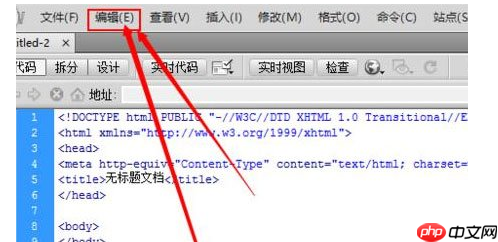
3、在展开的下拉菜单中,选择“首选参数”选项。
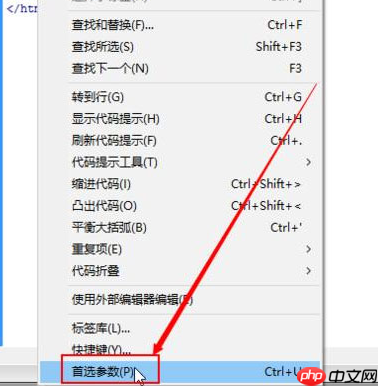
4、点击“首选参数”后,会弹出一个窗口,找到并选择“字体”选项。

5、在“代码视图”这一栏中,你会看到字体大小的设置选项。
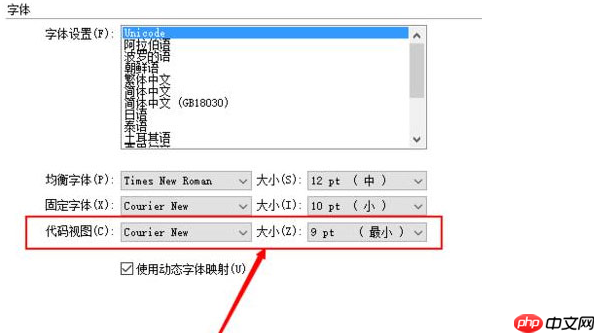
6、将字体大小调整至16像素,然后点击下方的“确定”按钮。

7、完成上述步骤后,你会发现原本较小的代码字体现在已经变大了。

小编推荐:
相关攻略
更多 热门推荐
更多 热门文章
更多 -

- 神角技巧试炼岛高级宝箱在什么位置
-
2021-11-05 11:52
手游攻略
-

- 王者荣耀音乐扭蛋机活动内容奖励详解
-
2021-11-19 18:38
手游攻略
-

- 坎公骑冠剑11
-
2021-10-31 23:18
手游攻略
-

- 原神卡肉是什么意思
-
2022-06-03 14:46
游戏资讯
-

- 《臭作》之100%全完整攻略
-
2025-06-28 12:37
单机攻略
























